Lägga till Kanban-brädfunktioner och epos
Azure DevOps Services | Azure DevOps Server 2022 – Azure DevOps Server 2019
Om du spårar förloppet för dina kvarvarande uppgifter med Kanban kan du också använda Kanban-tavlor för att spåra epos och funktioner.
Precis som med checklistor för underordnade uppgifter för kvarvarande uppgifter kan du snabbt definiera och spåra förloppet för underordnade objekt för dina funktioner eller epos. Här ser vi flera artiklar som har definierats för funktioner, både pågående och slutförda.
I den här artikeln får du lära dig:
- Så här lägger du till epos och funktioner med hjälp av dina kvarvarande portföljloggar
- Kortkommandon för att arbeta med Kanban-kortet
Information om hur du hanterar funktioner och epos som en lista och exempel på funktioner och epos finns i Definiera funktioner och epos.

Förutsättningar
Tavlor skapas automatiskt när du skapar ett projekt eller lägger till ett team. Varje team har åtkomst till sina egna produkt- och portföljtavlor enligt beskrivningen i Om team och agila verktyg.
- Du måste ansluta till ett projekt. Om du inte har något projekt än skapar du ett.
- Du måste läggas till i ett team eller projekt.
- Om du vill lägga till arbetsobjekt och träna alla brädfunktioner måste du beviljas grundläggande åtkomst eller högre.
- Om du vill visa eller ändra arbetsobjekt är dina Visa arbetsobjekt i den här noden och Redigera arbetsobjekt i den här nodens behörigheter inställda på Tillåt. Som standard har gruppen Deltagare den här behörighetsuppsättningen . Mer information finns i Ange behörigheter och åtkomst för arbetsspårning.
- Användare med intressentåtkomst för ett privat projekt kan lägga till arbetsobjekt och uppdatera status via dra och släpp, men kan inte uppdatera fält som visas på kort. De kan lägga till aktiviteter och ändra uppgiftsstatus.
- Användare med intressentåtkomst för ett offentligt projekt har fullständig åtkomst till brädfunktioner precis som användare med grundläggande åtkomst.
- Du måste ansluta till ett projekt. Om du inte har något projekt än skapar du ett.
- Du måste läggas till i ett team eller projekt.
- Om du vill lägga till arbetsobjekt och träna alla brädfunktioner måste du beviljas grundläggande åtkomst eller högre.
- Om du vill visa eller ändra arbetsobjekt är dina Visa arbetsobjekt i den här noden och Redigera arbetsobjekt i den här nodens behörigheter inställda på Tillåt. Som standard har gruppen Deltagare den här behörighetsuppsättningen . Mer information finns i Ange behörigheter och åtkomst för arbetsspårning.
- Användare med intressentåtkomst för ett privat projekt kan lägga till arbetsobjekt och uppdatera status via dra och släpp, men kan inte uppdatera fält som visas på kort. De kan lägga till aktiviteter och ändra uppgiftsstatus.
- Du måste ansluta till ett projekt. Om du inte har något projekt än skapar du ett.
- Du måste läggas till i ett team eller projekt.
- Om du vill lägga till arbetsobjekt och träna alla brädfunktioner måste du beviljas grundläggande åtkomst eller högre.
- Om du vill visa eller ändra arbetsobjekt är dina Visa arbetsobjekt i den här noden och Redigera arbetsobjekt i den här nodens behörigheter inställda på Tillåt. Som standard har gruppen Deltagare den här behörighetsuppsättningen . Mer information finns i Ange behörigheter och åtkomst för arbetsspårning.
- Användare med intressentåtkomst kan inte använda dessa brädfunktioner: lägga till arbetsobjekt, dra och släpp arbetsobjekt för att uppdatera status eller uppdatera fält som visas på kort. De kan lägga till aktiviteter och ändra uppgiftsstatus.
Öppna din Kanban-tavla från webbportalen
Din Kanban-tavla är en av två typer av tavlor som är tillgängliga för dig. En översikt över de funktioner som stöds i varje kvarvarande uppgifter och bräde finns i Kvarvarande uppgifter, tavlor och planer. Om du vill växla till kvarvarande produktloggar väljer du Kvarvarande uppgifter i Stories. Och om du vill växla till aktivitetstavlan väljer du Sprints och sedan Taskboard.
(1) Kontrollera att du har valt rätt projekt, (2) välj Styrelser> och välj sedan (3) rätt team på teamväljarens meny.

Om du vill välja ett annat lags styrelse öppnar du väljaren och väljer ett annat team eller väljer
 alternativet Bläddra bland alla teamtavlor . Du kan också ange ett nyckelord i sökrutan för att filtrera listan över kvarvarande teamloggar för projektet.
alternativet Bläddra bland alla teamtavlor . Du kan också ange ett nyckelord i sökrutan för att filtrera listan över kvarvarande teamloggar för projektet.
Dricks
Välj stjärnikonen
 för att favoritmarka en teamtavla. Favoritartefakter (
för att favoritmarka en teamtavla. Favoritartefakter ( favoritikon) visas överst i listan över teamväljare.
favoritikon) visas överst i listan över teamväljare.Välj Funktioner eller epos på menyn för kvarvarande uppgifter.
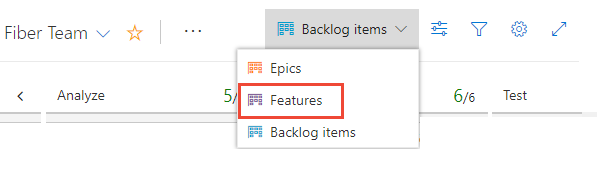
Lägga till epos eller funktioner
Lägg till nya objekt i en funktion eller ett epos via objektets åtgärdsmeny ![]() . Beskrivningar av fält som används för att stödja funktioner och epos finns i Definiera funktioner och epos.
. Beskrivningar av fält som används för att stödja funktioner och epos finns i Definiera funktioner och epos.

När du har många objekt att lägga till fortsätter du att ange dina aktivitetsrubriker och trycker på Retur. Om du har information som du vill lägga till i ett arbetsobjekt hovra över objektet och tryck på Retur.
Relaterade artiklar
Om du är nybörjare på att arbeta med Kanban-tavlan kan du läsa Översikt över Kanban
Mer information om hur du arbetar med en checklista på en Kanban-tavla finns i Lägga till uppgifter eller underordnade objekt som checklistor. Du kan köra samma åtgärder för funktionerna och eposen Kanban-tavlor som du gör med Kanban-kortet för produkteftersläpningen. Dessa åtgärder omfattar följande:
- Markera ett objekt som gjort
- Ändra ordning på och ändra arbetsobjekt
Om du vill anpassa kolumner, simbanor eller kort för varje Kanban-tavla måste du först välja brädet. Välj sedan kugghjulsikonen ![]() eller
eller ![]() för att öppna dialogrutan Inställningar. Mer information finns i de här artiklarna:
för att öppna dialogrutan Inställningar. Mer information finns i de här artiklarna:
REST API-resurser
Information om hur du interagerar programmatiskt med Kanban-tavlan och andra teaminställningar finns i referensen REST API, Boards.
Feedback
Kommer snart: Under hela 2024 kommer vi att fasa ut GitHub-problem som feedbackmekanism för innehåll och ersätta det med ett nytt feedbacksystem. Mer information finns i: https://aka.ms/ContentUserFeedback.
Skicka och visa feedback för